Oprócz mnóstwa funkcji zwiększających produktywność, pakiet Microsoft Office zawiera również możliwość śledzenia zmian wprowadzanych w dokumencie i automatycznego zapisywania ich w postaci wersji. Ta historia wersji pozwala cofnąć się w czasie i przywrócić poprzednią wersję dokumentu utworzonego za pomocą programu Word, Excel lub PowerPoint przy użyciu systemu Windows 10 lub wersji internetowej aplikacji.
Dodatkowo, korzystając z historii wersji, można również przeglądać i porównywać różne wersje, aby lepiej zrozumieć postępy w pracy nad dokumentem.
Choć jest to przydatna funkcja pozwalająca pracować bez martwienia się o zmiany, które Ty lub ktoś może wprowadzić w dokumencie, jest to funkcja ograniczona do plików zapisywanych w OneDrive, OneDrive for Business i SharePoint, a w zależności od platformy kroki związane z korzystaniem z historii wersji będą inne.
W tym przewodniku po systemie Windows 10 przeprowadzimy Cię przez kroki korzystania z funkcji historii wersji w pakiecie Office, aby przywrócić poprzednią zawartość dokumentów.
- Jak korzystać z historii wersji pakietu Office (aplikacja)
- Jak korzystać z historii wersji pakietu Office (online)
Jak korzystać z historii wersji pakietu Office (aplikacja)
Możliwość wyświetlania i przywracania poprzednich wersji dokumentów pakietu Office jest dostępna tylko wtedy, gdy pliki są zapisane w usłudze OneDrive, w związku z tym przed rozpoczęciem korzystania z tej funkcji należy upewnić się, że kopia pakietu Office 365, Office 2019 lub Office 2016 jest połączona z usługą pamięci masowej w chmurze.
Włączanie historii wersji w pakiecie Office
Aby połączyć desktopową wersję pakietu Office z usługą OneDrive, wykonaj następujące kroki:
- Otwórz aplikację pakietu Office. (Na przykład Microsoft Word.)
-
Utwórz pusty dokument.
Szybka wskazówka: Możesz zaoszczędzić dodatkowych czynności związanych z tworzeniem pustego dokumentu, korzystając z tej wskazówki, aby pominąć ekran startowy w aplikacji Office.
-
Kliknij przycisk Zaloguj się w prawym górnym rogu.
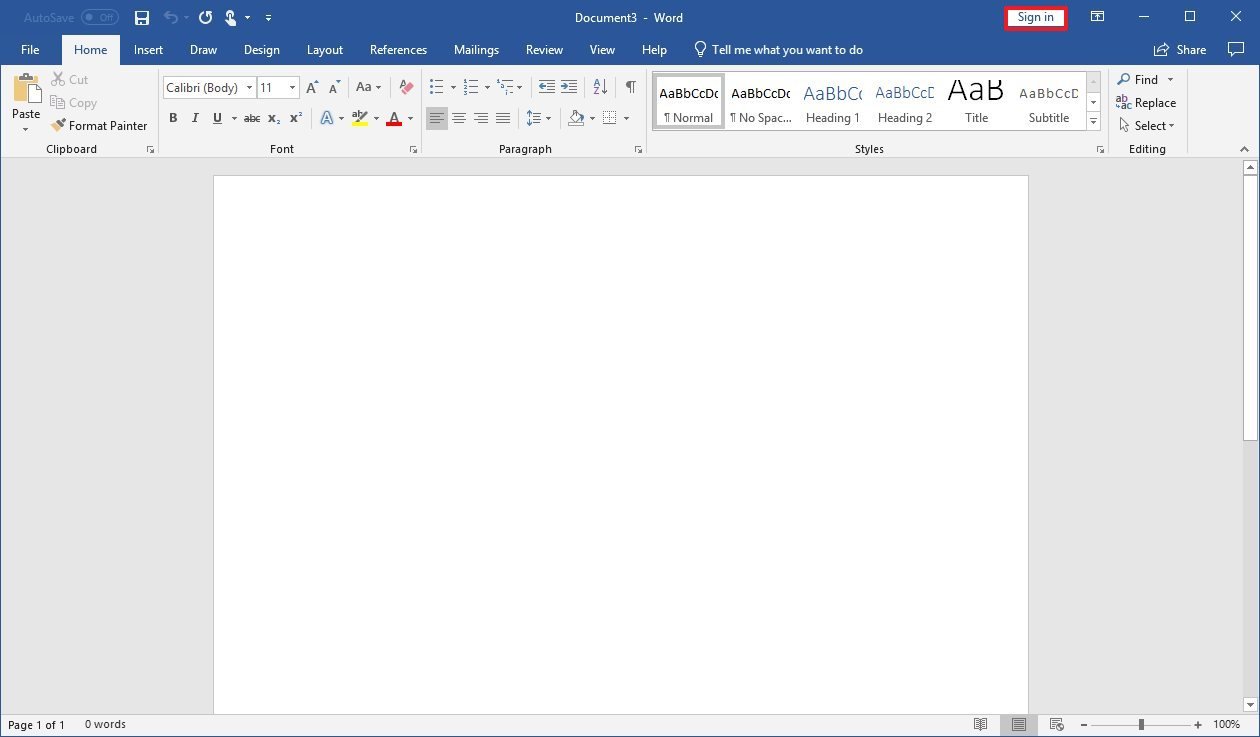
- Użyj poświadczeń konta Office 365 lub Microsoft, aby połączyć pakiet Office z usługą OneDrive.
Po wykonaniu tych kroków można użyć poniższych czynności, aby umożliwić aplikacji Office rejestrowanie wielu wersji dokumentów programów Word, Excel i PowerPoint.
Używanie historii wersji w aplikacji Office
Aby rozpocząć korzystanie z historii wersji w desktopowej wersji aplikacji Office, wykonaj następujące czynności:
- Otwórz aplikację Office. (Na przykład Microsoft Word.)
- Utwórz pusty dokument.
- Kliknij pozycję Plik.
- Kliknij pozycję Zapisz.
-
Zapisz plik w folderze OneDrive. (Jeśli użyjesz innej lokalizacji, historia wersji nie będzie działać.)
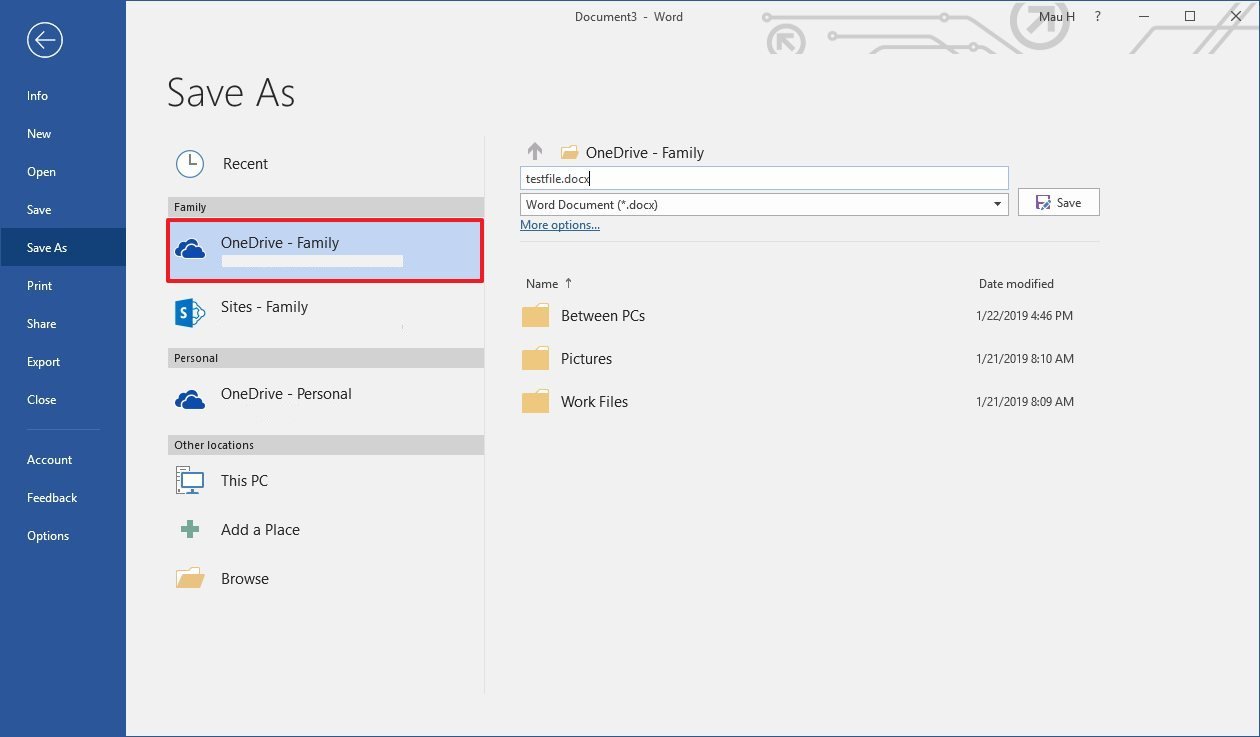
-
Kliknij przycisk Historia wersji w prawym górnym rogu.

- Kliknij wersję, którą chcesz wyświetlić i przywrócić.
- (Opcjonalnie) Jeśli nie masz pewności, czy wybrana wersja zawiera prawidłowe zmiany, kliknij przycisk Porównaj.
-
Kliknij przycisk Przywróć.
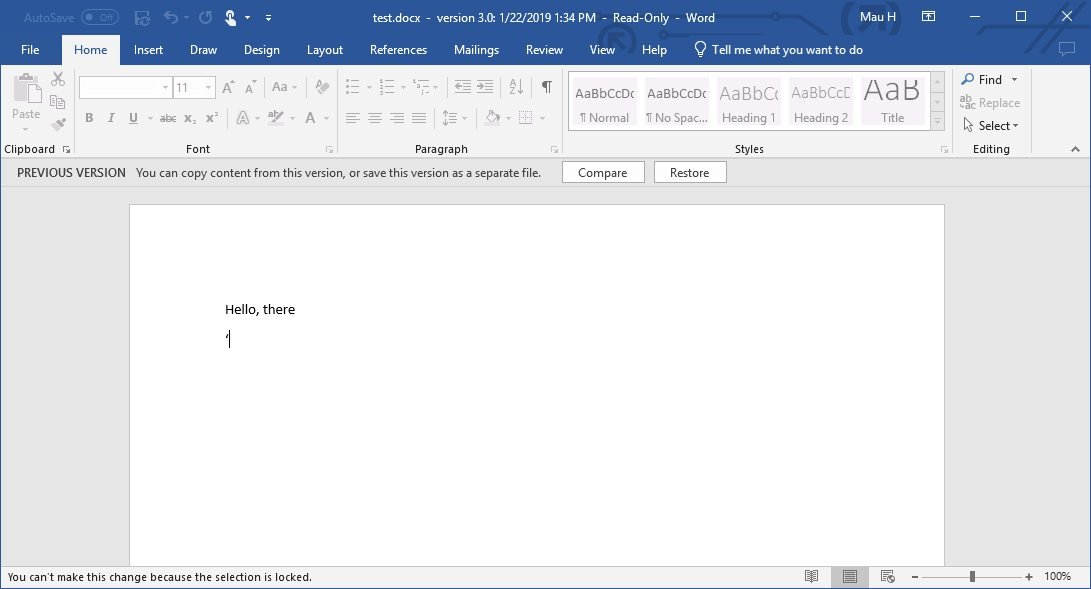
Po wykonaniu tych czynności wersja dokumentu zostanie przywrócona z oryginalną zawartością.
Jeśli przywróciłeś niewłaściwą wersję, pakiet Office zawsze tworzy kopię zapasową każdej wersji, co oznacza, że możesz skorzystać z powyższych instrukcji, aby przywrócić właściwą wersję.
Alternatywnie, można również uzyskać dostęp do panelu „Historia wersji” z Plik > Info, i klikając łącze Wyświetl i przywróć poprzednią wersję.
.